MOD導入方法
| 手順 | 小手順 |
| 1. mod.ioのアカウント取得 | 1-1. Steam,Epic Games,Eメール,でのログイン |
| 2. mod.ioをゲーム内からログイン | |
| 3. modのダウンロード | 3-1. modの情報集め |
| 4. 呼び出しコマンド作成 | 4-x. 追加ルールの設定方法 4-1. 呼び出しコマンドを実行する方法 |
手順1. mod.ioのアカウントを取得する
mod.ioは、ゲーム用modを一元管理するサービス。新規アカウント発行時には、ゲーム用プラットフォームとの連携によってのログインとなり、mod.io独自のアカウントを作る必要はない。無論、希望すればメールアドレスを用いてもよい。
連携可能なサービスは24年5月時点で……
連携可能なサービスは24年5月時点で……
| Steam | Epic Games | Xbox Live | Playstation Network | 任意のEメール | Discord |
の7つ。まずは、mod.ioのページにアクセスし、画面右上にあるLog inをクリックする。
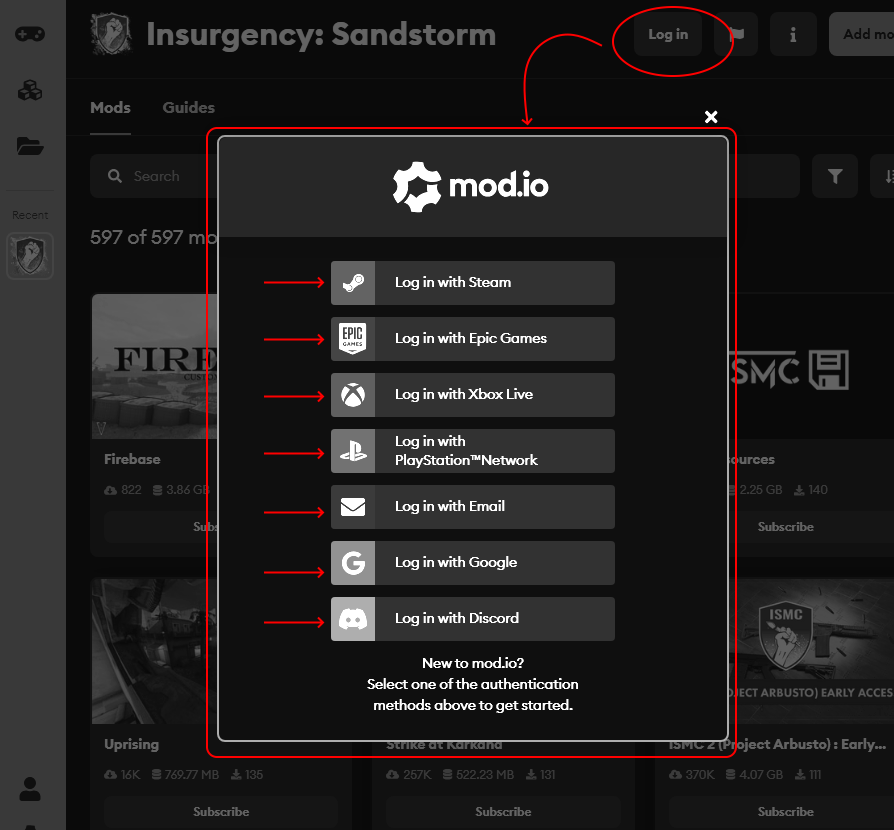
Log inをクリックした段階。ログイン可能サービスがざっと表示されている。
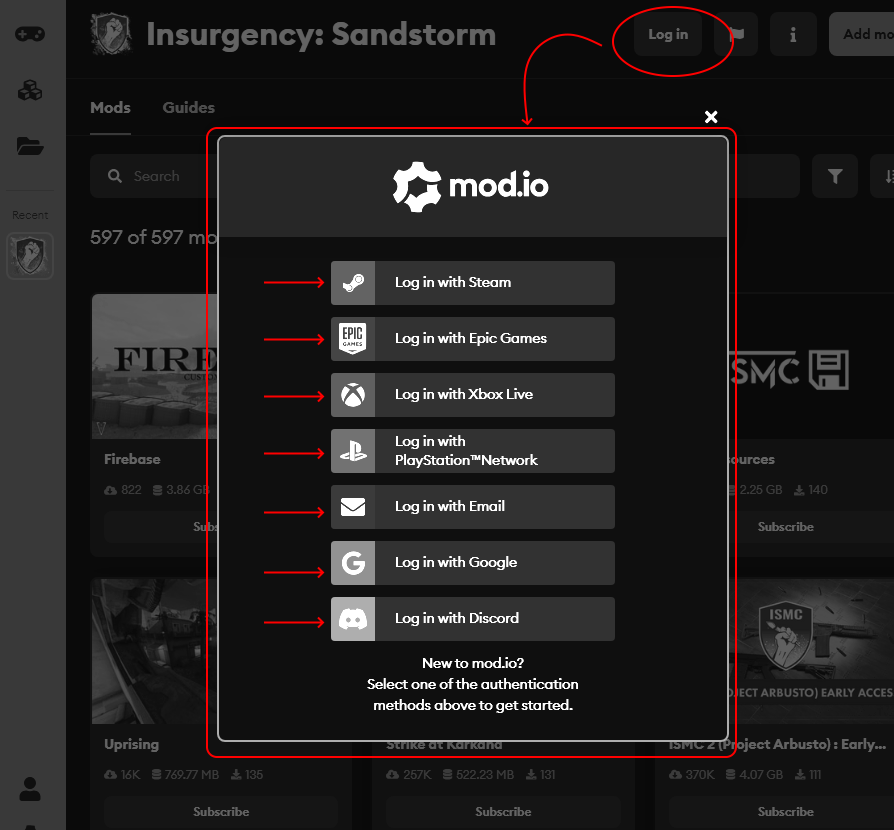
Log inをクリックした段階。ログイン可能サービスがざっと表示されている。
ここでは、Steam、Epic、Eメール認証の3つを取り扱う。(Sandstormにおいてmodを適用するならばこれらのいずれかであろう)
手順1-1. サインアップ開始: Steam編
先の画面で Log in with Steam をクリックすると、Steamでのサインインを求められる画面に移行する。ログイン完了後、mod.ioとの連携を許可すれば、自動的にリダイレクトされ、mod.ioにログイン完了状態で戻ってくる。
手順1-1. サインアップ開始: Epic編
先の画面で Log in with Epic Games をクリックすると、Epic Gamesでのサインインを求められる画面に移行する。ログイン完了後、mod.ioとの連携を許可すれば、自動的にリダイレクトされ、mod.ioにログイン完了状態で戻ってくる。
手順1-1. サインアップ開始: Eメール編
先の画面で Log in with Email をクリックすると、Eメールアドレスを入力するように表示される。メールを入力し、Email codeを押すと、入力したEメールアドレス宛にログインコードの英数5文字が送られる。これを 5 digit code と表示されているフォームに入力し、確定する。これでmod.ioにログイン完了になる。
手順2. mod.ioをゲーム内からログイン
ゲームを起動し、メインメニューのMODSを選ぶ。
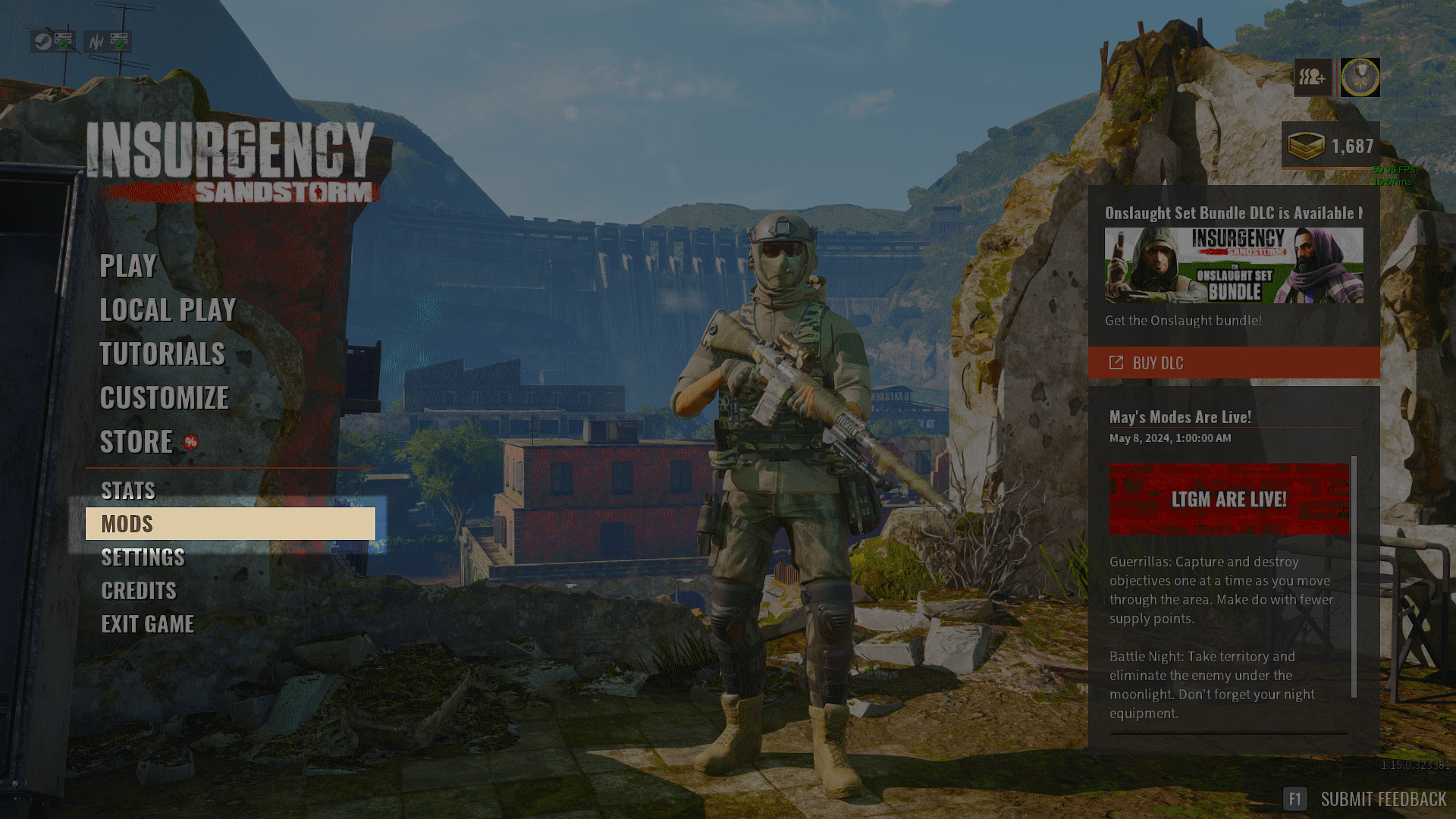
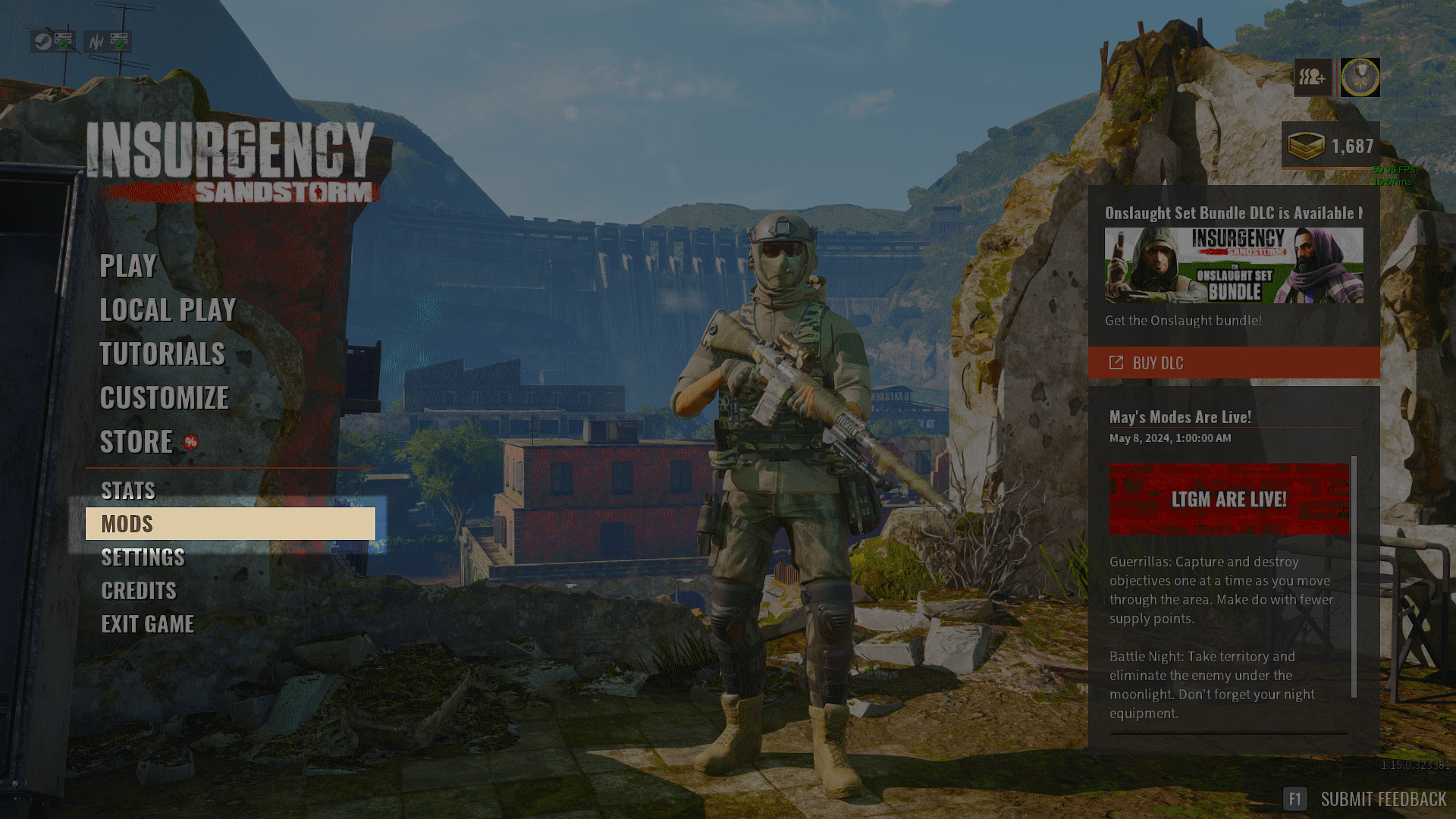
左下にあるmod.ioへのログインを選ぶ。
- Steam版なら、ゲーム内オーバーレイを表示可能にしていなければ、mod.ioへのログインができないので注意。
先程ログインした手順同様に、mod.ioへログインする。
これ以降、Sandstormを起動してしばらく経過する(マッチを終了してメインメニューに戻ってくる)と、modのアップデート等があるたびに自動ダウンロードされるようになる。
手順3. modのダウンロード
MODSの画面に行く。以下のように多数のmodが並んでいる。
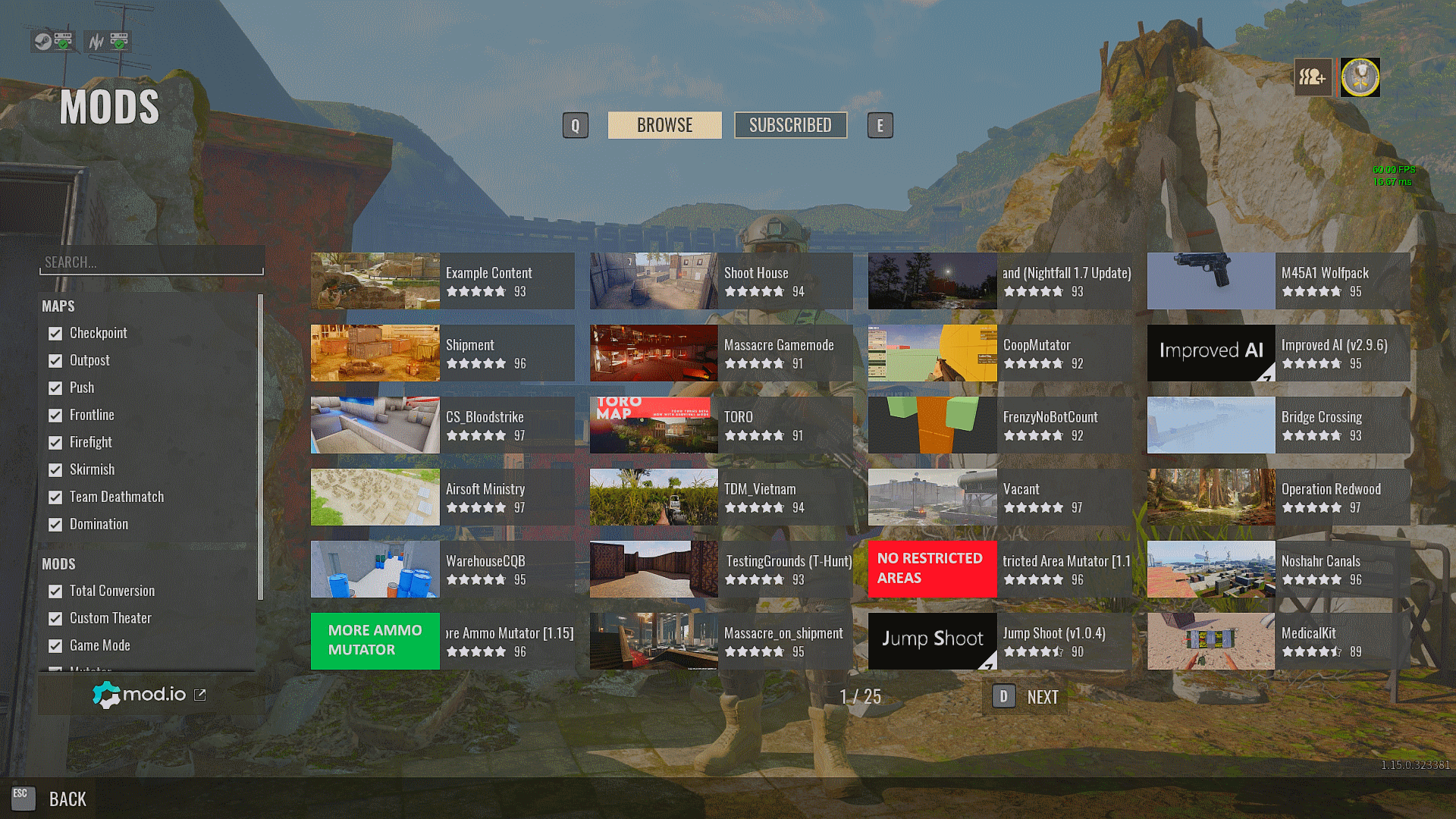
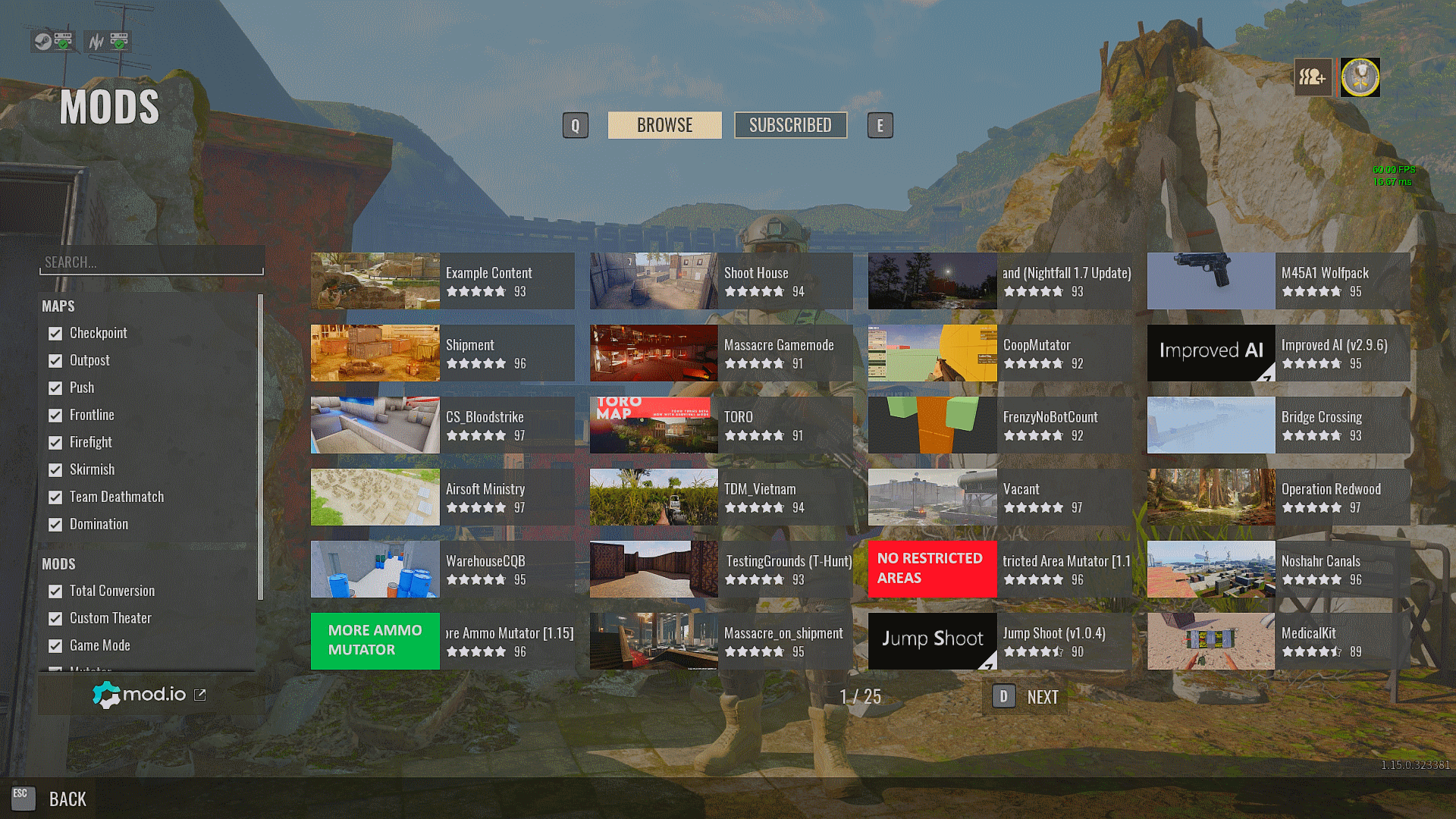
これらから、ダウンロードしたいmodを選ぶと、以下のように表示される。(ここではMountain Passを例にとる)
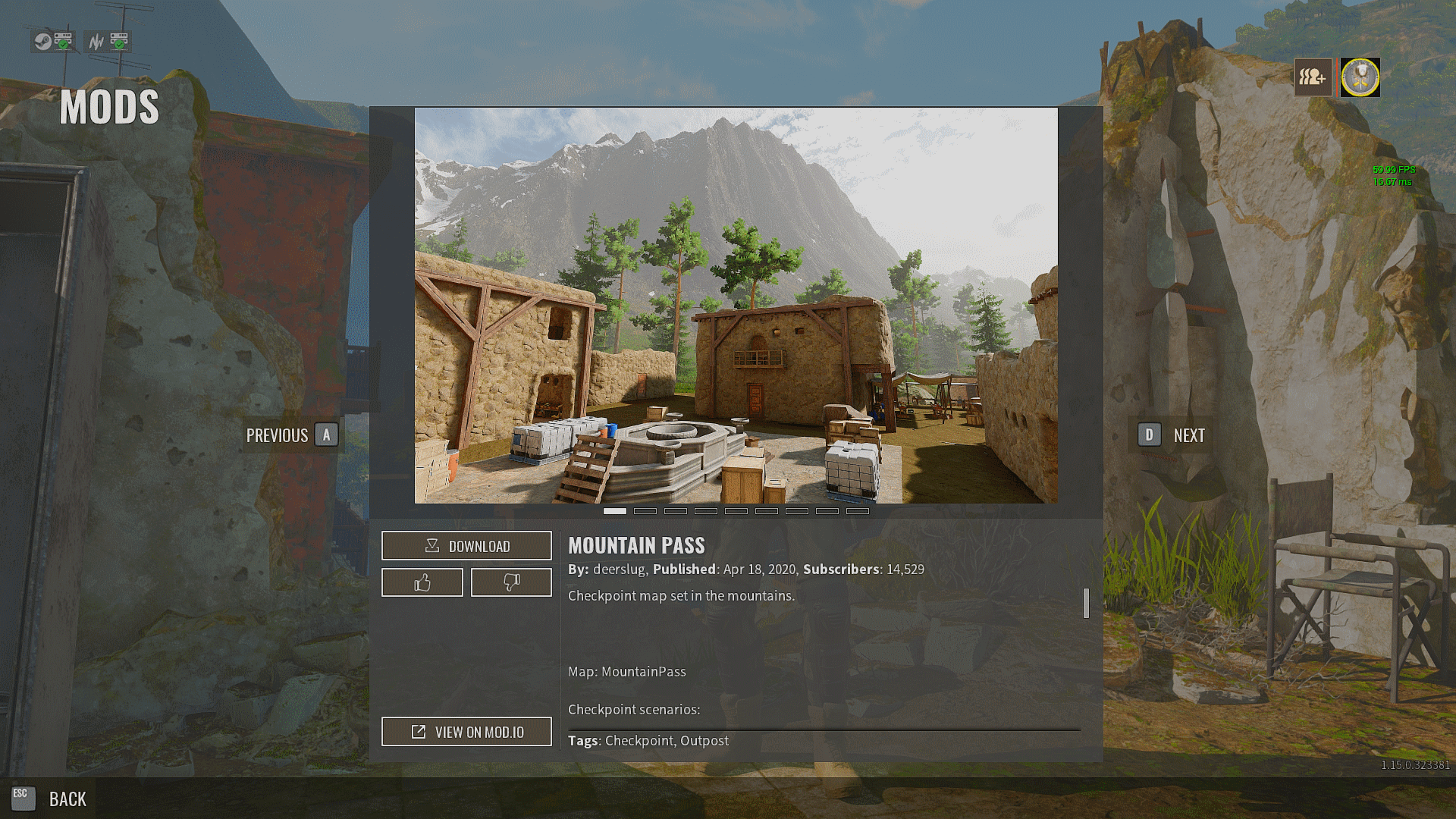
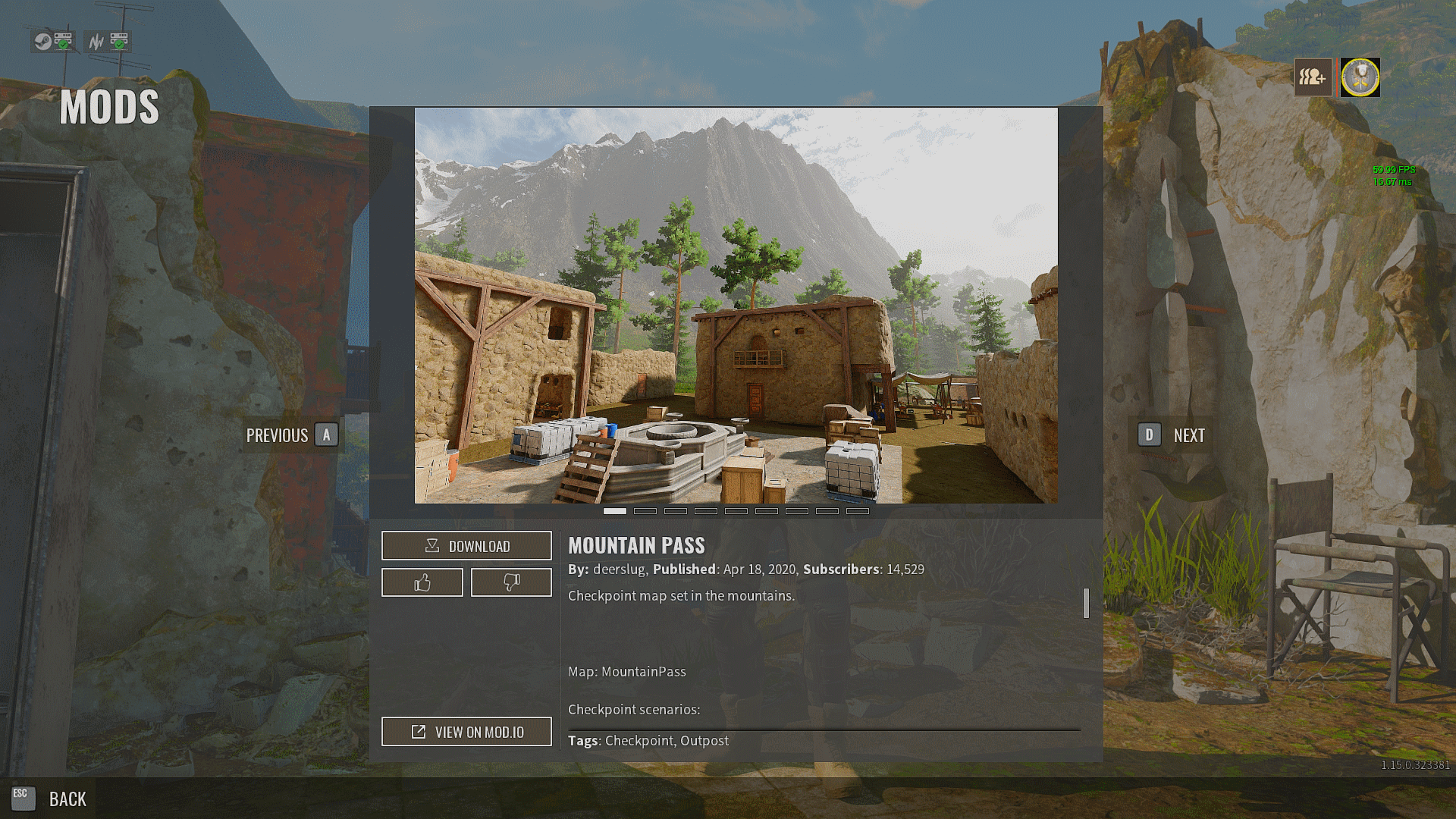
この画面にあるDOWNLOADボタンを押す。
- すぐにはダウンロードされないことがある、とくにデータが大きい場合。
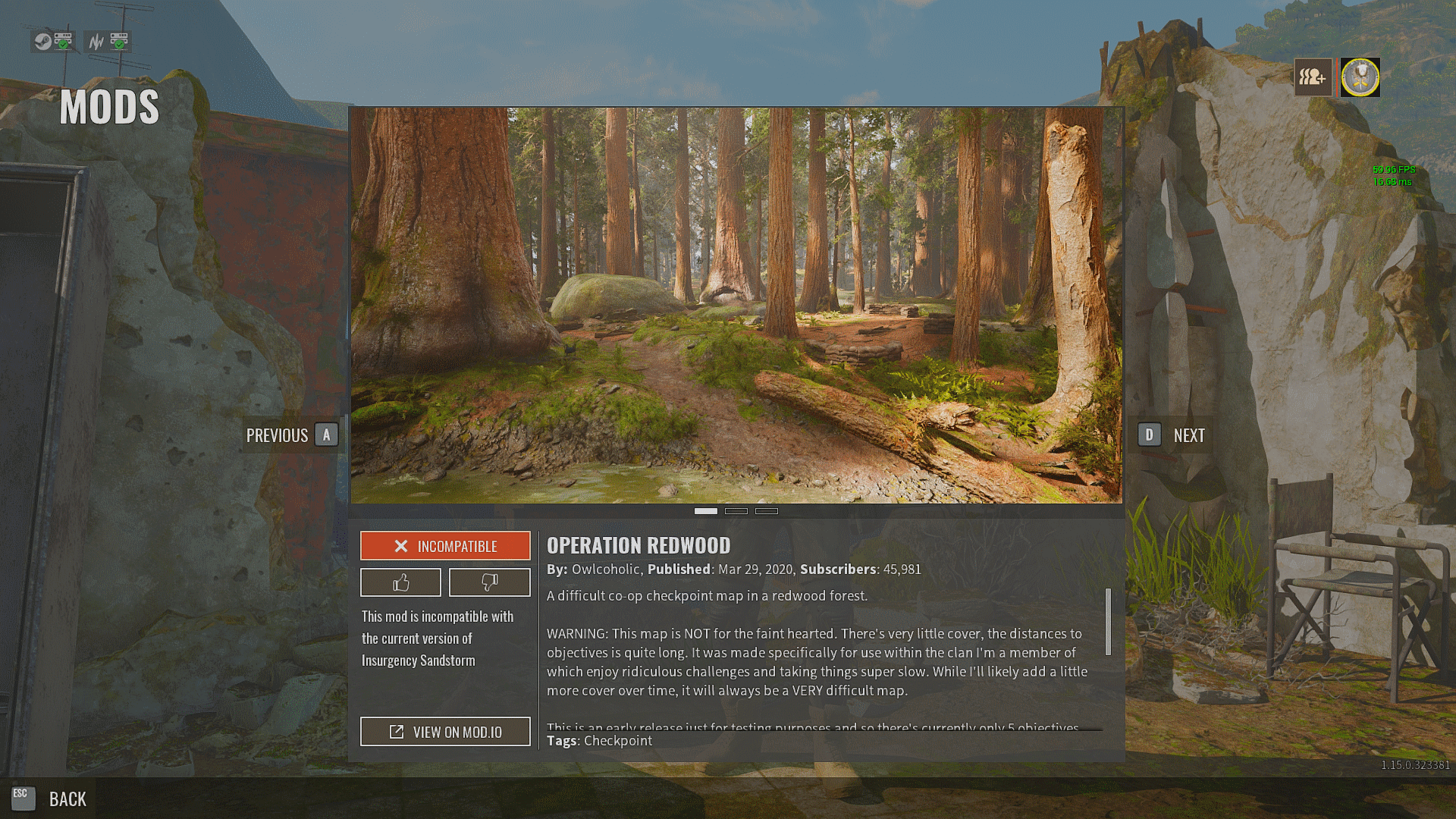
もしもDOWNLOADのかわりにINCOMPATIBLEが表示された場合、mod側のバージョンが古く動作しないことを意味する。諦めるか、古いバージョンのSandstormをダウンロードしなおすことで動作可能になる。
DOWNLOADボタンを押し終わったのにダウンロードが始まらない場合
一旦メインメニューに戻り、なんでもいいから一度マッチに入る。おすすめはローカルプレーのMinistry、データが軽いのですぐ読み込める。兵科選択後にスポーンしたら速攻でメインメニューに戻れば、ダウンロードが始まる。ダウンロード・アップデート等を強制発動させられるのでテクニックとして覚えておくとよい。
手順3-1. modの情報集め
ここで、左側のメニューっぽいところにある My subscriptions をオンにしてみよう。ダウンロード中のmodだけが一覧化される。それぞれのmodのページを開いておこう。
- これ以降、もしGoogle翻訳などで日本語に無理やり直している場合、欲しい情報が正しく取れないことがある。英語がわからなくてもどうにかなるので、翻訳を噛ませずに進んでほしい。
欲しい情報というのは……
| modを呼び出すにあたり必要なマップ名 | open MountainPass?Scenario=Scenario_MountainPass_Checkpoint_2?Lighting=Day |
| ゲームモード別のシナリオ名 | open MountainPass?Scenario=Scenario_MountainPass_Checkpoint_2?Lighting=Day |
| そのほかの細かい設定 | open MountainPass?Scenario=Scenario_MountainPass_Checkpoint_2?Lighting=Day |
の3つになる。ぶっちゃけ、上記一例と似た形のコマンドを見つければそれでよい。
探し方としては……
| modを呼び出すにあたり必要なマップ名 | コマンドopen以下にそのまま書いてある |
| ゲームモード別のシナリオ名 | Scenarioで始まり、アンダーバー( _ )含めた文字列のまとまり |
| そのほかの細かい設定 | ない場合もある。大抵はLighting以下。 |
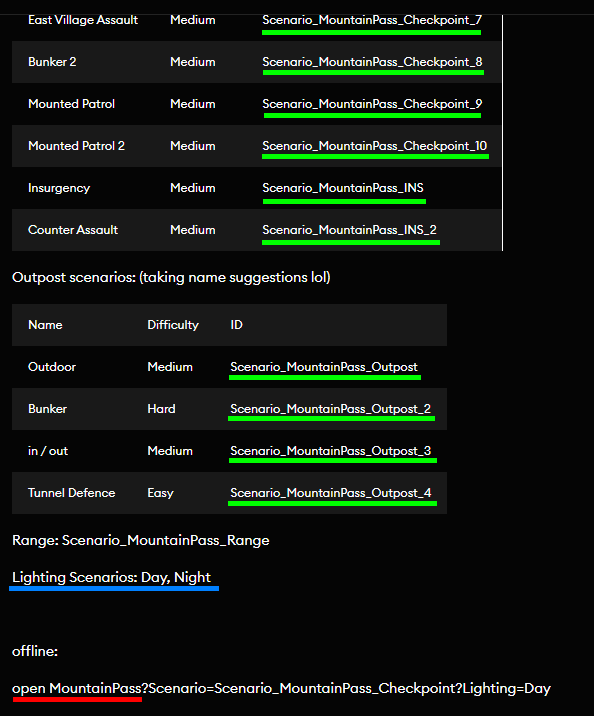
openで始まる部分にmodを呼び出すおおもとの名前が見える。今回はMountainPassだとわかる。
Scenario_MountainPass_***という形のIDが多数並んでいる。これらがシナリオ名。このように複数のシナリオをひとつのマップに載せていることが多く、何度も楽しめるだろう。
プレーしたい時刻(昼間の戦闘か、夜間か等)や、それを応用して天候が異なる設定などを搭載したマップも稀に存在する。これらがすべてLightingの設定として提示されており、今回はDayおよびNightが使えることがわかる。
さて、これらの情報を集めたら、呼び出しコマンドの構文を準備しよう。
手順4. 呼び出しコマンド作成
……直前のID探しで苦労した人も余裕だった人も、きっと「コマンド作るの?高校の情報I落第したんだけど?」ってなってたりするかもしれないが、安心してほしい、ID探しができてるならここは余裕だ。
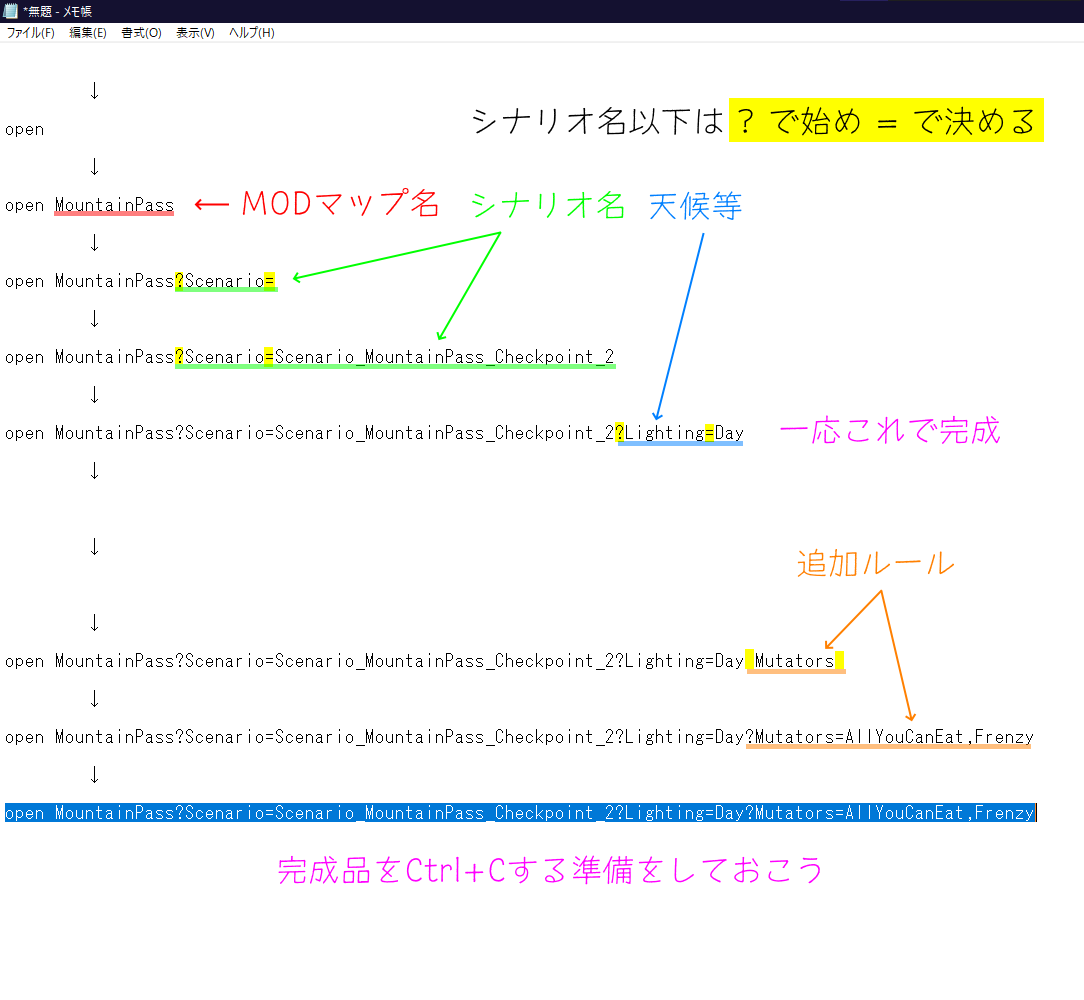
- まずはメモ帳.exeか何かを開いて、テキストを打てる状況を作ろう。そこにまず open と入力する。
- 次に、半角スペースをひとつ設けて、続けてさきほど調べたマップ名を入力しよう。コピーペーストでもよいが、余計な文字が入らないように気を付けよう。上記例では MountainPass となっている。
- 続けて、半角クエスチョンマーク ? を入力する。Shiftキーを押しながら、かな入力でいう「め」、あるいは「Mキーの3つ右」にある。
- SandstormをはじめとしUnreal Engine系ゲームでは、半角クエスチョンを用いて、何を読み込ませるのかを設定していく。慣れておこう。
- 半角クエスチョンの続きに Scenario= と入力する。小文字でもよいが、慣習として大文字で始めることが多い。
- イコールは、Shiftキーを押しながら、かな入力でいう「ほ」、あるいは数字のゼロの右側、「Pキーのほぼ真上」にあるキーだ。これも半角のまま入力しよう。
- 次は、シナリオ名を入力する。かなり手間になるのでコピーペーストするとよいだろうが、やはり余計な文字が入らないように気を付けよう。
- そして、天候設定を書き足す。これは ?Lighting= で始め、Day等を続ければよい。
ここまででひとまず完成だ。
もし追加ルールに興味がないorちょっといま限界というならば、こちらのリンクからmod呼び出しの実行に進もう。
あるいは、Frenzyなどの追加ルールも含めてやってみたいというならば、こちらのリンク、もとい真下、から続きを読んでいただきたい。
もし追加ルールに興味がないorちょっといま限界というならば、こちらのリンクからmod呼び出しの実行に進もう。
あるいは、Frenzyなどの追加ルールも含めてやってみたいというならば、こちらのリンク、もとい真下、から続きを読んでいただきたい。
追加ルールの設定方法
- 追加ルールは ?Mutators= で定義される。複数のルールを(互いに競合しない限り)設定することができるので、以下にそれらをまとめておく。
- 複数のルールは、スペースなしで、半角カンマにて区切って定義される。たとえば ?Lighting=AllYouCanEat,Frenzy,CompetitiveLoadouts といった具合だ。
以下、同一分類内のものはいちどに1つしか選べないと考えてほしい。
| 分類 | 追加ルールID | 効果 | 分類 | 追加ルールID | 効果 | |
| ポイント | Broke | 装備の配給ポイントが0で始まる | 武器 | AntiMaterielRiflesOnly | 対物ライフル系のみプライマリに使用可能 対応照準器は全種類使用可能、拡張マガジンとレーザーサイトも可 セカンダリはSecurity側にMR73のみ、Insurgent側では使用不可 勢力に対応した炸裂弾、焼夷弾、白煙弾が使用可能 軽・重量弾帯と鎧、防毒面も通常通り | |
| ポイント | Strapped | 装備の配給ポイントが1で始まる | 武器 | BoltActionsOnly | ボルトアクション式ライフル系のみプライマリに使用可能 セカンダリにはWelrod?[未]が両陣営に、SecurityはMR73も使用可能 勢力に対応した炸裂弾、焼夷弾、白煙弾が使用可能 軽・重量弾帯と鎧、防毒面も通常通り | |
| ポイント | Guerrillas | 装備の配給ポイントが5で始まる | 武器 | ShotgunsOnly | ショットガン系のみプライマリに使用可能 4倍含め対応照準器が使用可能だが、KSGの セカンダリはSecurity側にMR73のみ、Insurgent側では使用不可 勢力に対応した炸裂弾、焼夷弾、白煙弾が使用可能 軽・重量弾帯と鎧、防毒面も通常通り | |
| ポイント | Warlords | 装備の配給ポイントが10で始まる | 武器 | PistolsOnly | プライマリ不可、両陣営のセカンダリのみ使用可能、対応パーツはグリポッド以外制限なし 勢力に対応した炸裂弾、焼夷弾、白煙弾が使用可能 軽・重量弾帯と鎧、防毒面に加えセカンダリキャリアー使用可能 | |
| ポイント | SpecialOperations | 装備の配給ポイントが30で始まる | 武器 | Gunslinger | プライマリ不可、セカンダリ武器MR73のみ、対応パーツが装備可能 勢力に対応した炸裂弾、焼夷弾、白煙弾が使用可能 軽・重量弾帯と鎧、防毒面に加えセカンダリキャリアー使用可能 | |
| ポイント | AllYouCanEat | 装備の配給ポイントが100で始まる | 武器 | MakarovOnly | プライマリ使用禁止&Makarovピストルのみ装備可能 筆者環境で2度試したが起動時エラーを起こすので注意 | |
| 武器 | WelrodOnly | プライマリ使用禁止&Welrod?[未]ボルトアクション暗殺ピストルのみ装備可能 | ||||
| モード | Hardcore | 移動速度低下、拠点確保が延長 CO-OP限定: 敵の装備、AI、人数が強化 Checkpoint限定: デス時に装備をはぎ取られる |
武器 | BudgetAntiquing | 旧式武器のみ使用可能。該当武器は… プライマリ武器はいずれもパーツ制限なし セカンダリ武器もモード別の制限対象にならない そのほかもあるが、M67とAN-M14は使用不可。 装具類は通常モード同様に使用可能 | |
| モード | Competitive | Firefight限定: ランクマッチ形式になる これだけでは装備は通常のまま |
武器 | CompetitiveLoadouts | ランクマッチ形式の装備になる | |
| HP | BulletSponge | 最大HPが200で始まる | HP | Ultralethal | すべての攻撃が即死ダメージになる 閃光弾によるサプレッションダメージを除く | |
| 移動速度 | FastMovement | 移動速度が15%ほど上昇する | ||||
| 移動速度 | SlowMovement | 移動速度が15%ほど減少する | 確保速度 | SlowCaptureTimes | 拠点確保速度が半減する | |
| 敵 | Frenzy | CO-OP限定: 敵をFrenzyモードにする | エイム1 | LockedAim | フリーエイムを解除し、常に画面中央を狙うようになる | |
| ダメージ計算 | HeadshotOnly | ヘッドショット以外のダメージ倍率を0にする | エイム2 | NoAim | ADSが禁止され、腰だめ射撃のみになる | |
| ポテト | HotPotato | デス時に足元にグレネードを落とすようになる | 吸血 | Vampirism | 敵にダメージを与えるとそのぶん回復する 最大HPが200に上昇する(初期HPは100のまま) | |
| 幸運 | SoldierOfFortune | スコア50点ごとに装備ポイントを1増やす |
- Hot Potato: デス時にグレネード類を落とす、古き良きMW2赤パーク「Martyrdom」的なやつ
実はこれ、Game.ini側(もしくはシナリオ呼び出しコマンド)で設定を変えれば、M67以外の「弾薬」も飛ばせたりする。ただし銃弾はできない。
たとえば[/Script/Insurgency.Mutator_HotPotato] GrenadeClass=/Game/Game/Actors/Projectiles/BPProjectileM67.BPProjectileM67_C ThrowbackWeaponClass=/Game/Game/Actors/Weapons/Grenade/BPGrenadeM67.BPGrenadeM67_C bIgnoreHeadshots=false bBotsOnly=false(1行目:HotPotatoヘッダー。2行目:ドロップする爆発物の指定。3行目:ドロップ物を投げ返す際に何に変化するか。4行目:ヘッドショット時にもドロップする場合true、胴撃ちのみ落とすならfalseにする。5行目:botのみドロップさせる場合trueにする。)
これがデフォルト値なんだけど、末尾にある「M67_C」の部分をちょっと弄れば……焼夷弾(3秒で発火)やC4(爆発はしないけど)、果ては迫撃砲弾までも指定可能。
- Vampirism: 敵に与えたダメージを吸い取る。オーバーキルしても獲得量は実際に相手から削ったぶんだけ、100点は100点。
Game.ini側の設定で、最大HPを定義可能。[/Script/Insurgency.Mutator_Vampirism] bCountFriendlyFire=false MaxHealth=10001行目:ヘッダー。2行目:味方を撃っても回復するか否か(Falseで回復なし)。3行目:最大HP、めちゃくちゃ大きい値(6桁とか)を設定しても一応動作する。なおゲーム内最大ダメージはM82A1 CQ?[未]ヘッドショットの2,300とか、プレーエリア外侵入警告後のペナルティーキル(ダメージ量不明)とか、諸説ある。
すべての追加ルールを網羅すると画面がひどいことになるが、一応。
呼び出しコマンドを実行する方法
以下では、日本語キーボード使用者を想定して説明する。
(というのも、本来はチルダを入力する必要があるのだが、日本語キーボードではチルダを叩いてもゲーム内で正しく処理されないので……)
(というのも、本来はチルダを入力する必要があるのだが、日本語キーボードではチルダを叩いてもゲーム内で正しく処理されないので……)
- Windows PCのOSドライブ(ほとんどの読者はCドライブである)を開く。
- 「ユーザー」を開く。
- いまログインしている自分の名前を選ぶ。
- ほとんどの場合、Defaultでもパブリックでもないやつ。複数ある場合、画面左下のWindowsマーク(スタートメニュー)を開き、開いたらスタートメニューのボタン真上くらいにある、電源、設定、のつぎにあるユーザー部分をマウスホバーし、自分および他のユーザーがどういう名前かを予想することになるだろう。
- 最悪わからんでも、目当てのフォルダがなければ違ったってことで戻ってやりなおせばよい。
- 自分のユーザーフォルダをひらいたら、隠しフォルダを表示する設定をオンにする。
- 以下の画像参考。
- AppDataフォルダを開く。アクセス権を要求されたら、許可する。
- これ以降、不用意にデータを削除したりしないこと。
- AppData内部のLocalフォルダを開く。
- Local内部のInsurgencyフォルダを開く。
- Insurgencyフォルダが無い場合、ユーザーを間違えているか、一度としてゲームを起動したことがないかのどちらか。
- Insurgency内部のSavedを開く。
- Saved内部のConfigを開く。
- Configが無い場合、デフォルト設定のみでプレーしていた可能性がある。まぁ、それはそれでいいけれど……。この場合、Configフォルダを勝手に作ってよい。
- Config内部のInput.iniというデータを、メモ帳で開く。
- ない場合、メモ帳で作って保存してよい。ただし、拡張子を.iniに変えることを忘れずに。
- そのデータの末尾に、以下のように書き加える。コピーペーストでよい。
[/Script/Engine.InputSettings] ConsoleKey=@
- 上書き保存する。
ここまでの手順はいちどきりなので、然程ビビることは無い。
- では、おまちかね、ゲームのメインメニューに入る。
- 既にマッチに一度入って抜けてきた場合はこのまま続けてよいが、いまゲームを起動したばかりの場合、modデータを読み込んでいないため、いまいちど、ローカルプレーに入ってからメインメニューに戻ってこよう。
- キーボード上、Pキーの右にある@マークを押す。すると、画面下部に黒い帯が表示される。ちょっと見にくいので、もういちど@マークを押すとよい。すると、画面全体に薄暗いコマンド入力用のスクリーンが表示される。
- さきほど作ったコマンドを、 open から最後までまるごとコピーペーストする。openの手前に余計な文字が入ると動作しないので、openのoから確実にコピーしよう。
- ゲーム内ではCtrl+Vで普通にペーストできる。コマンド入力中はコピーはできないが……コマンド入力でコピーすることはないので問題なし。
- 入力が完成したら、自信をもってEnterキーを叩いてみよう。
- Enjoy!
MOD導入についてうまくいかない場合のサポート用コメント欄
MOD導入以外の話題はコメント帳へお願いします。
なお筆者はたぶんここにコメント欄置いたことをそれとなく覚えてるだろうけれど、そのうち忘れるだろう から、24時間以上の応答なかったら公式コミュニティーDiscord(リンクはトップページの画像)からカテゴリ「GENERAL CHANNELS」内部チャンネル「#modding-discussion」もしくは「#game-question」「#technical-support」あたりで「help me I'm japanese」とか書けば2日以内には反応がもらえると期待してもいいと思う。
- 1コメでテスト (2024-05-27 04:43:06)








